맥(MAC)에서 사용할 금융인증서 발급받아 등록하기
- 소소한 재테크
- 2024. 7. 31. 13:08
요즘은 맥에서도 대부분의 금융 업무 및 공공기관 업무를 볼 수 있다. 물론 보안관련 프로그램 자체를 맥용으로 제공하지 않아서 로그인이 불가능한 몇몇 금융사도 아직 있지만 웬만해서는 맥으로도 업무를 볼 수 있다.
내 경우는 요즘 국민건강보험 사이트에 들어가서 로그인하는 경우가 잦은데 로그인 방법은 꽤 다양한 편이다. 카카오톡, 네이버, 토스 등 간편인증 서비스로 로그인이 가능하기 때문에 일년에 1~2번 로그인한다면 이쪽이 편하지만 이 방법은 매번 이름, 주민번호, 연락처를 적고 스마트폰에서 인증하는 절차를 거쳐야하기 때문에 조금 귀찮은 편이다. 반면에 공동인증서(구 공인인증서)나 금융인증서의 경우는 한번 등록해두면 비밀번호만 입력하면 되니까 조금 더 간단하다.
물론 스마트폰으로만 이용한다면 인증서 발급같은 절차가 조금 더 수월하지만, PC 접속을 전제로 포스팅을 작성해보았다.
금융인증서 vs 공동인증서
나는 그 중에서도 금융인증서 쪽이 더 편리한데 이유가 몇 가지 있다.
1. PC나 USB 등 별도 저장 매체가 필요한 공동인증서에 비해 금융인증서는 클라우드에 보관된다.
2. 유효기간 3년(자동갱신)으로 더 오래 사용할 수 있다.
3. 비밀번호 조합이 6자리 숫자라서 더 간편하다.
금융인증서 발급받기 (신한은행 예시)
어쨌든 금융인증서를 받는 절차는 한 번 진행해야 하므로 주거래 은행 사이트에 들어가 준다.
⭐️ 평소 웨일브라우저를 사용하는데 진행과정에서 보안프로그램 설치가 제대로 되지 않았다. 사파리에서 진행하는 걸 추천한다.
⭐️ 인터넷 뱅킹 설치된 핸드폰 필수
1. 은행 사이트에 접속하면 메인 화면에 '인증센터'라는 메뉴가 보이므로 클릭해준다.
(진행과정에서 보안 프로그램을 설치하라는 메시지가 뜨면 필수 프로그램을 설치해주면 된다.)
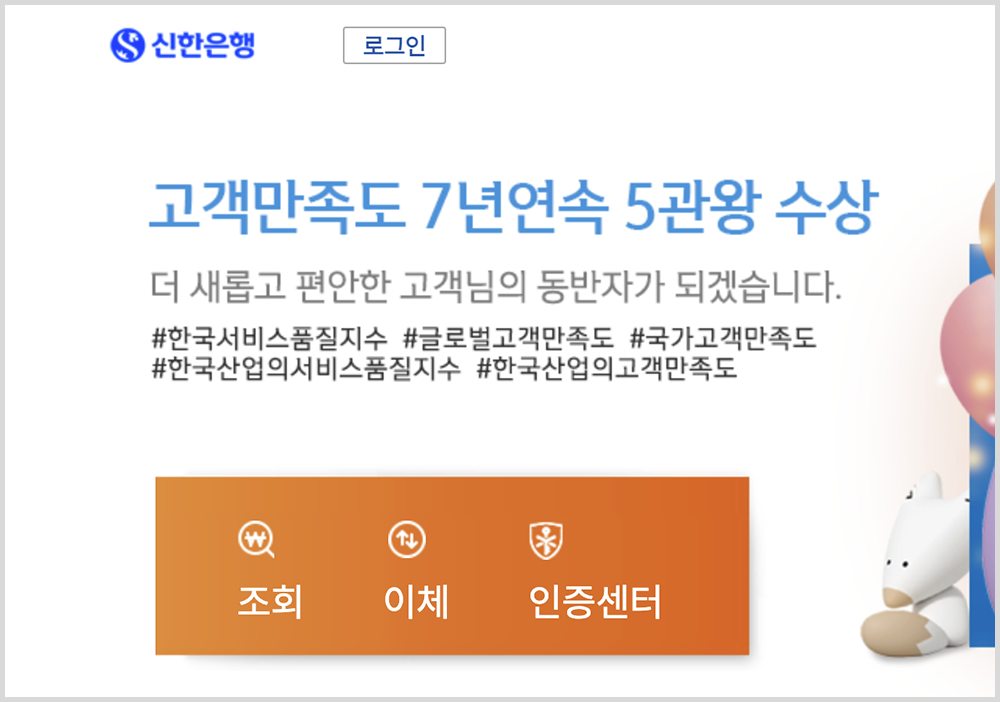
2. '금융인증서 발급/재발급' 메뉴 클릭

3. 상세내용 확인하고 '다음' 클릭

4. 약관 확인하고 또 '다음' 클릭
(약관은 하나하나 보기 버튼을 클릭해서 확인해줘야 다음으로 넘아갈 수 있다)
5. 주민번호, 계좌번호, 비밀번호 입력하고 '다음' 클릭

6. 문자 혹은 전화 인증 후 모바일 OTP인증

*모바일OTP 설치가 되어있지않다면 스마트폰에 먼저 설치해야 함(솔직히 더럽게 복잡하다.)
인증이 끝나면 메일주소와 전화번호 입력해주고 '다음' 클릭
7. '다음' 클릭

8. 휴대폰 문자인증 받은 후 비밀번호 지정

9. 발급 완료
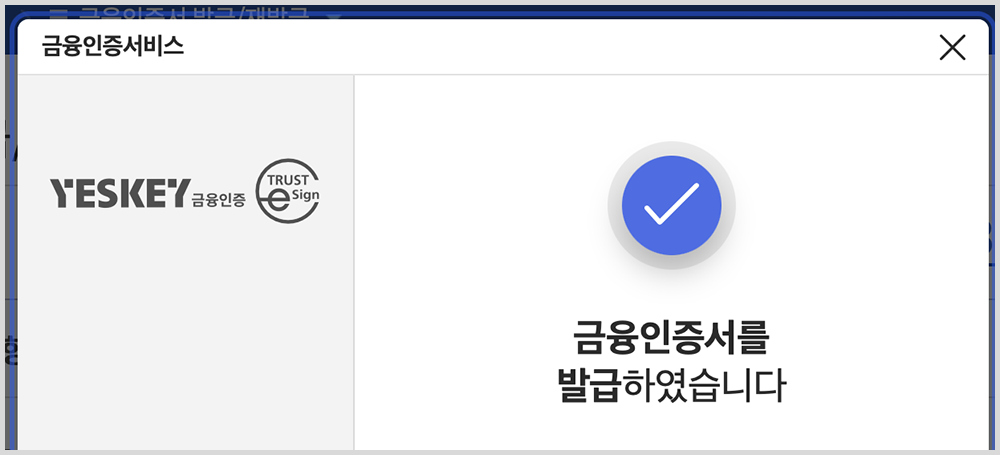
너무 복잡하고 귀찮다.
자주 사용하는 사람이 아니라면 요즘은 그냥 스마트폰으로 해결하는게 가장 편리한 것 같다.
